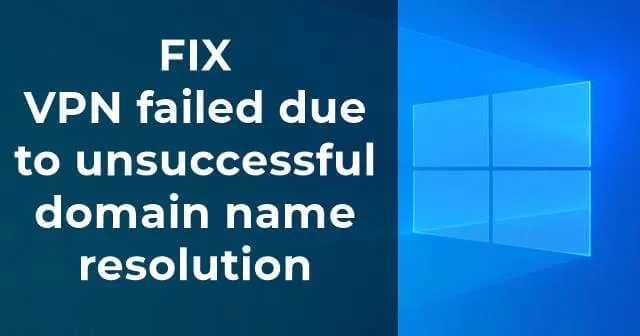
Stało się tak w przypadku wielu użytkowników korzystających z klienta Cisco AnyConnect Secure Mobility. Jeśli napotykasz problem „Awaria sieci VPN z powodu nieudanego rozpoznawania nazwy domeny”, oznacza to, że Twoi klienci Cisco nie nawiązują pomyślnego połączenia VPN. Występuje również problem z ustawieniami DNS.
Często rozwiązuje się to poprzez drobne modyfikacje DNS i nawiązanie połączenia VPN za pomocą klienta Cisco AnyConnect. Po sprawdzeniu po stronie klienta, czy AnyConnect jest poprawnie zainstalowany i gotowy do użycia na komputerze. Dzięki temu możesz mieć pewność, że klient AnyConnect nie ponosi żadnej winy.
Najlepsze sposoby naprawienia połączenia VPN nie powiodło się z powodu błędu DNS
Wielu użytkowników systemu Windows 11/10 boryka się obecnie z tym problemem z powodu niektórych sieci VPN. Dlatego wymieniliśmy różne metody naprawy połączenia VPN, które nie powiodło się z powodu problemu z DNS.
Metoda 1: Zmień ustawienia DNS
Może zmienić adres IP Twojego serwera DNS, aby rozwiązać wszelkie błędne konfiguracje połączenia internetowego. W Internecie dostępne są różne usługi DNS, takie jak Google DNS, Open DNS & Comodo Bezpieczny DNS.
Czasami problem rozwiązuje się po ich usunięciu i przywróceniu domyślnych ustawień DNS w systemie Windows.
- W systemie Windows 10 kliknij prawym przyciskiem myszy menu Start i kliknij Połączenia sieciowePołączenia sieciowe a>.

- Teraz możesz zobaczyć sieć, z którą jesteś połączony, kliknij ją prawym przyciskiem myszy i przejdź do właściwości.
- Teraz kliknij dwukrotnie Protokół internetowy w wersji 4 (TCP/IPv4).

- Pojawi się nowe okno dialogowe, w którym musisz wybrać Uzyskaj adres serwera DNS automatycznie.

- Kliknij OK, aby zapisać ustawienia.
Jednym z głównych powodów niepowodzenia połączenia VPN jest to, że klienci VPN innych firm, tacy jak Cisco VPN, nie obsługują statycznych połączeń IP. Jeśli więc korzystasz z Google Public DNS, Open DNS itp., musisz zmienić je na ustawienie dynamiczne.
Metoda 2: Napraw plik anyconnect.xml
Najlepszym sposobem naprawy pliku anyconnect.xml jest prawidłowe usunięcie klienta Cisco AnyConnect z komputera i ponowne uruchomienie komputera. Następnie krok po kroku zainstaluj nową kopię oprogramowania. Na koniec upewnij się, że jest prawidłowo zainstalowany.
Ponieważ głównym problemem błędu „Połączenie VPN nie powiodło się z powodu nieudanego rozpoznania nazwy domeny” jest to, że czasami plik anyconnect.xml jest uszkodzony i nie można nawiązać połączenia VPN. Możesz także spróbować połączyć się z innym regionem. Być może uda mu się nawiązać udane połączenie i naprawić plik.

Metoda 3: Zainstaluj ponownie system operacyjny
W końcu, jeśli problemu nie można rozwiązać, wykonując wszystkie powyższe metody, ostatnim możliwym sposobem jest zainstalowanie nowej kopii systemu operacyjnego. Następnie może rozwiązać wszystkie niestandardowe ustawienia DNS i zainstalować klienta Cisco.
Przed ponowną instalacją systemu operacyjnego Windows wykonaj najpierw kopię zapasową wszystkich ważnych plików i folderów. Następnie możesz zresetować lub zainstalować nową kopię systemu operacyjnego Windows. W ten sposób możesz domyślnie uzyskać wszystkie ustawienia. Następnie wystarczy poprawnie zainstalować klienta Cisco i zobaczyć, jak może on pomyślnie nawiązać połączenie VPN.
Z redakcji
Na koniec musimy powiedzieć, że są to najlepsze sposoby rozwiązania problemu VPN. Wielu użytkowników, którzy się z tym borykają, ma zainstalowanego na swoim komputerze klienta Cisco AnyConnect Secure Mobility lub źle skonfigurowaną sieć VPN. Możesz wypróbować powyższą metodę jeden po drugim i zobaczyć, która z nich będzie dla Ciebie skuteczna.




Dodaj komentarz